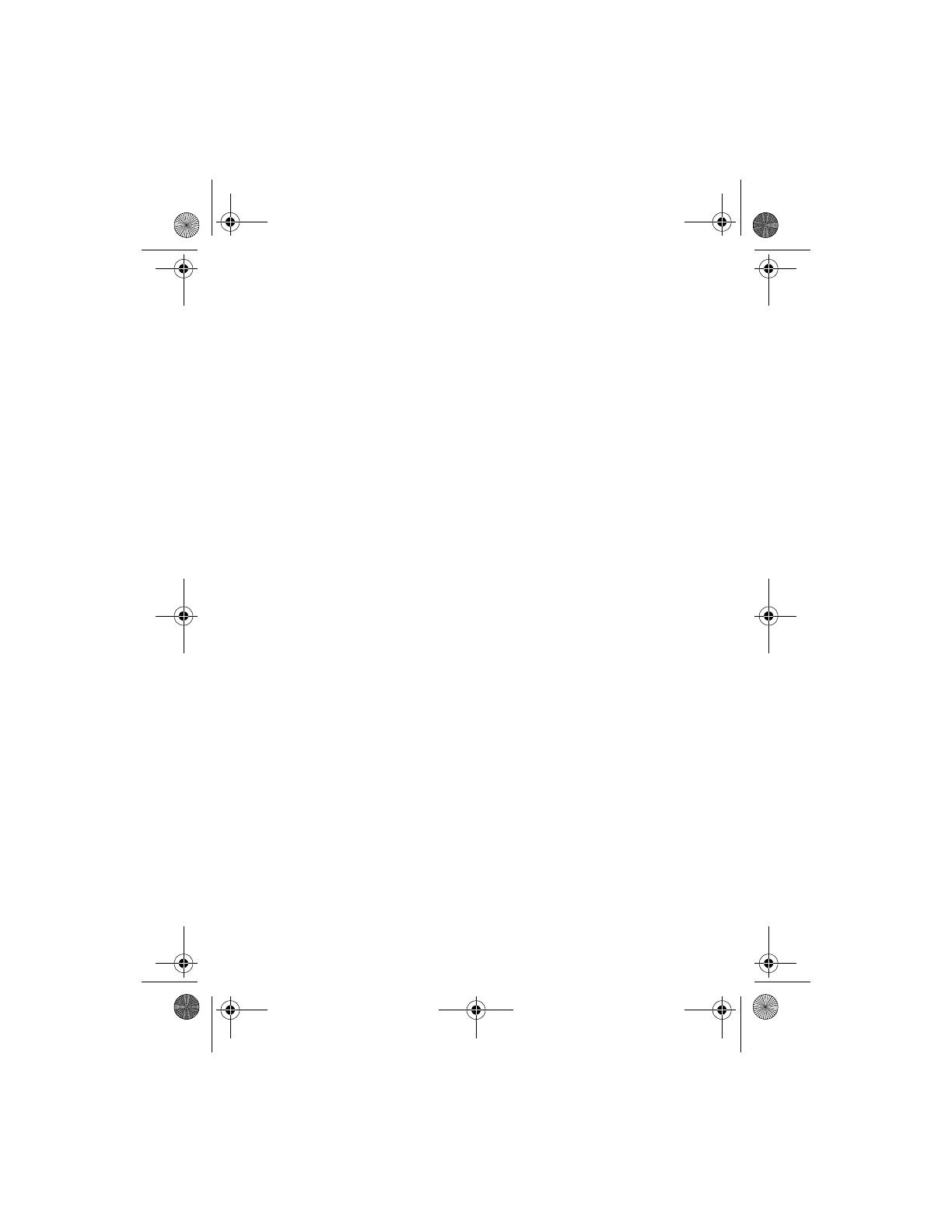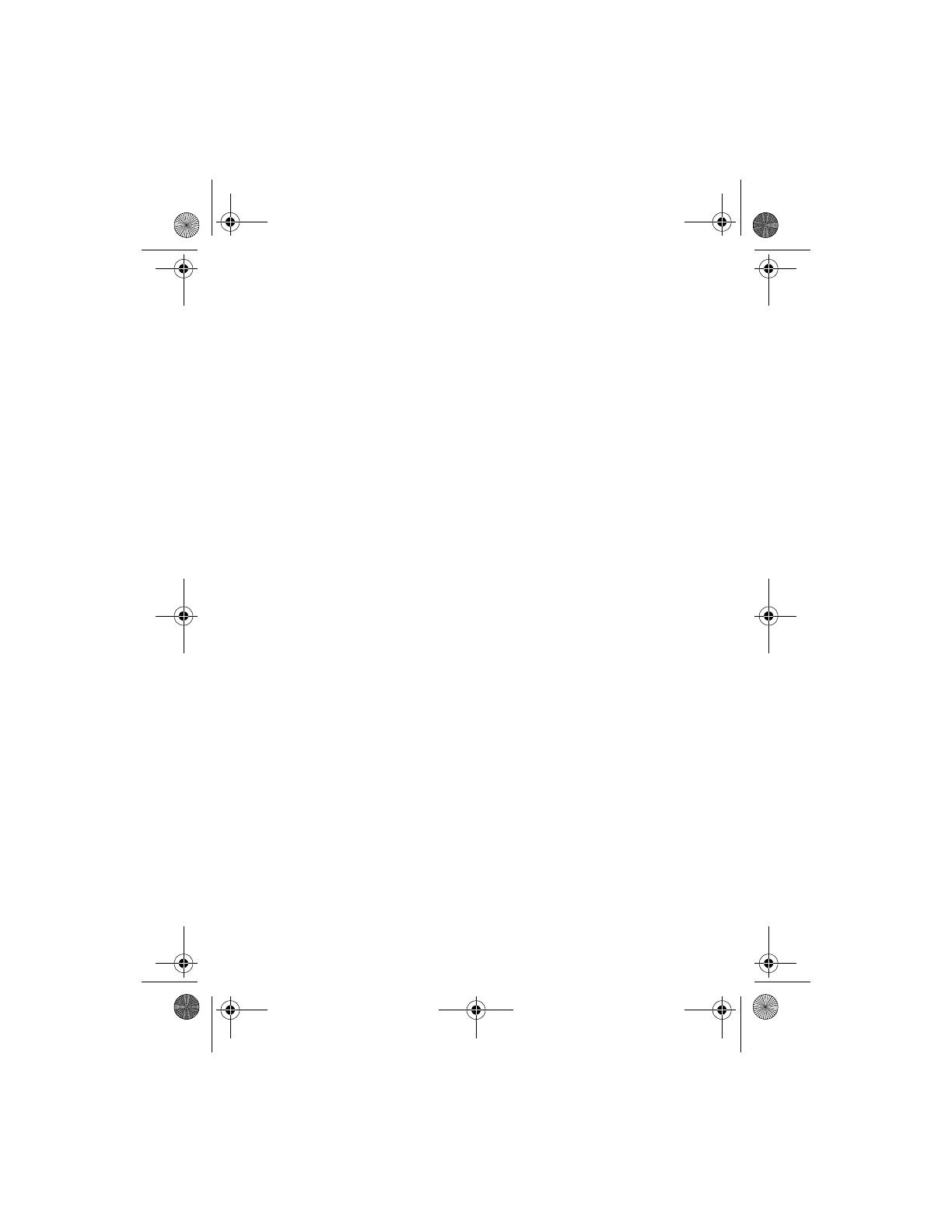
89
Mensajería instantánea................... 119
Registrarse con un servicio IM .. 119
Iniciar sesión................................... 119
Iniciar una sesión de IM .............. 120
Contactos......................................... 122
Salir del servicio............................. 122
8. Llamadas recientes........ 124
Información de ubicación............... 124
9. MEdia Net...................... 125
Configurar el explorador................. 125
Conectarse a un servicio................. 125
Explorar páginas................................ 126
Explorar con teclas
del teléfono..................................... 126
Opciones durante
la exploración................................. 126
Llamada directa ............................. 126
Favoritos.............................................. 126
Recibir un favorito ........................ 127
Configuraciones de apariencia...... 127
Configuraciones de seguridad....... 128
Cookies ............................................. 128
Scripts sobre conexión segura... 128
Configuraciones de descarga......... 128
Buzón de servicio.............................. 128
Configuraciones
del buzón de servicio.................... 129
Memoria caché.................................. 129
Seguridad del explorador................ 129
Módulo de seguridad.................... 129
Certificados ..................................... 130
Firma digital.................................... 130
10. Mall................................ 132
11. Email.............................. 133
Iniciar Email........................................ 133
Ver el buzón de entrada
y otras carpetas................................. 133
Escribir y enviar................................. 134
Contestar y desviar........................... 134
Eliminar................................................ 134
Preferencias........................................ 134
Notificaciones.................................... 135
12. Galería ............................ 136
Imprimir imágenes............................ 136
Tarjeta de memoria .......................... 136
Formatear la tarjeta
de memoria ..................................... 136
Bloquear la tarjeta
de memoria ..................................... 137
Verificar el consumo
de la memoria................................. 137
Tonos y gráficos................................. 137
Cámara, video y música .................. 137
Cámara ............................................. 138
Reproductor multimedia ............. 139
Reproductor de música................ 139
Grabadora de voz .......................... 141
Ecualizador...................................... 141
Ampliación estéreo ....................... 142
Herramientas...................................... 142
Alarma .............................................. 142
Agenda.............................................. 142
Lista de tareas................................ 143
Notas................................................. 143
Calculadora..................................... 144
Temporizador.................................. 144
Cronómetro..................................... 145
13. Directorio ....................... 146
Buscar un contacto .......................... 146
Guardar nombres y números
telefónicos .......................................... 146
Guardar detalles................................ 146
Copiar o mover contactos .............. 146
Editar detalles de contactos .......... 147
Sincronizar todo................................ 147
Eliminar contactos............................ 147
Tarjetas de negocios......................... 147
Configuraciones................................. 148
Grupos.................................................. 148
Marcación rápida.............................. 148
Números de información,
de servicio y mis números.............. 148
6126.EN_ESv1_BIL_9249003_Cingular_UG.book Page 89 Friday, May 26, 2006 1:22 PM